修改注册表ProfileName值更改电脑网络名称方法
人气:0电脑的网络名称随着电脑的运行,越来越多,特别是移动的笔记本电脑。如何让自己的网络有一个特殊标志,以方便自己识别呢。
本文叙述的是Windows10系统,修改注册表ProfileName值更改电脑网络名称的方法。

操作方法
- 01
修改注册表ProfileName值更改电脑网络名称的方法方法一:制作一个【网络名称.reg】注册表文件,修改注册表ProfileName值更改电脑网络名称。把下面的内容复制到记事本中:————————————————————————————————Windows Registry Editor Version 5.00[HKEY_LOCAL_MACHINE\SOFTWARE\Microsoft\Windows NT\CurrentVersion\NetworkList\Profiles\{FA9CBB77-BBD0-406E-9959-499F7D3E0593}]"ProfileName"="周**专用网络"————————————————————————————————(注意:周**专用网络,可以根据自己的需要更改)
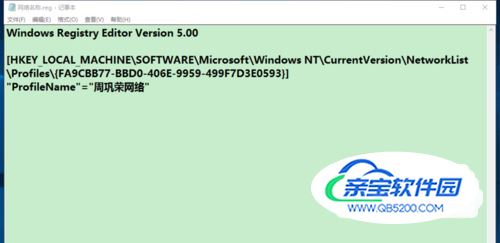
- 02
点击记事本左上角的【文件】,在下拉菜单中点击【另存为】;
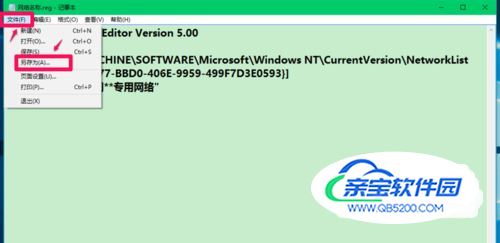
- 03
在打开的另存为窗口,我们点击【桌面】,在文件名栏中输入:网络名称.reg,再点击:保存;

- 04
回到系统桌面,左键双击【网络名称.reg】注册表文件图标,在弹出的两个注册表编辑器对话框中点击是(Y)和确定;
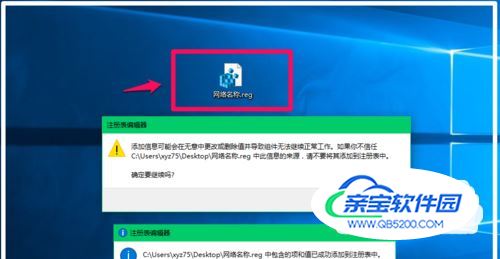
- 05
修改注册表前网络名称为:newifi_C8D0如下图(1),修改注册表后网络名称为:周**专用网络,如图(2);
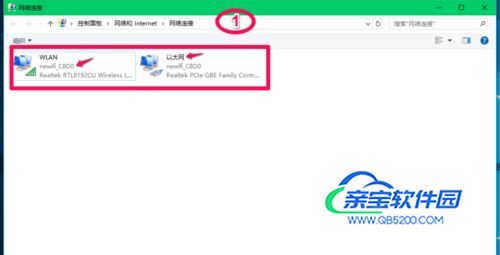
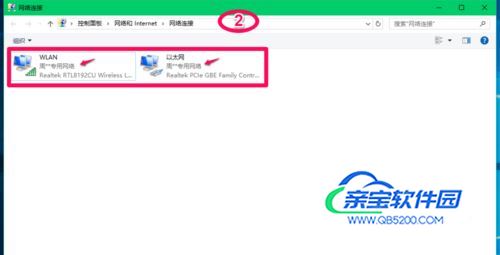
- 06
方法二:直接进入注册表编辑器,修改注册表ProfileName值更改电脑网络名称。注册表路径:HKEY_LOCAL_MACHINE\SOFTWARE\Microsoft\Windows NT\CurrentVersion\NetworkList\Profiles步骤:按下键盘上的Win+R组合键,打开运行对话框,输入:regedit命令,点击确定或者回车,打开注册表编辑器;

- 07
在打开的注册表编辑器窗口,依次展开:HKEY_LOCAL_MACHINE\SOFTWARE\Microsoft ;
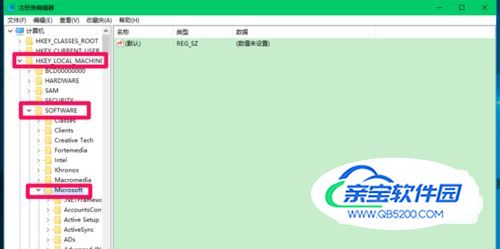
- 08
在Microsoft的展开项中再展开Windows NT\CurrentVersion;
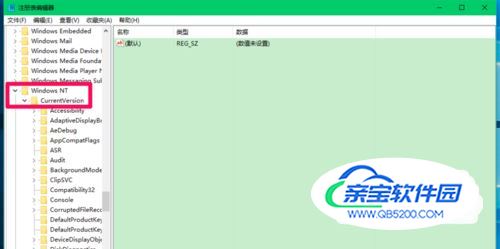
- 09
在CurrentVersion的展开项中再继续展开:NetworkList\Profiles,在Profiles展开项下的带有{}的项都是网络名称,这里只有{FA9CBB77-BBD0-406E-9959-499F7D3E0593},点击{FA9CBB77-BBD0-406E-9959-499F7D3E0593};

- 10
在{FA9CBB77-BBD0-406E-9959-499F7D3E0593}对应的右侧窗口找到ProfileName,并左键双击:ProfileName,在打开的编辑字符串对话框中把ProfileName的数值数据从“enwifi_C8D0”更改为“周**专用网络”,再点击:确定;
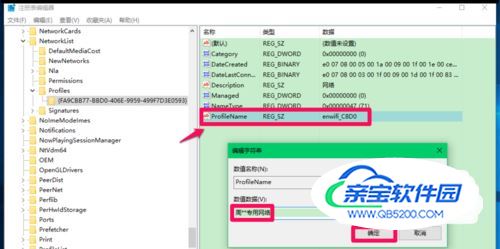
- 11
回到注册表编辑器窗口,可以看到:ProfileName REG_SZ 周**专用网络点击窗口左下角的【文件】,在下拉菜单中点击【退出】,退出注册表编辑器;

- 12
进入网络共享中心 - 更改适配器设置窗口,可以看到WIFI和以太网的名称都更改为:周**专用网络。
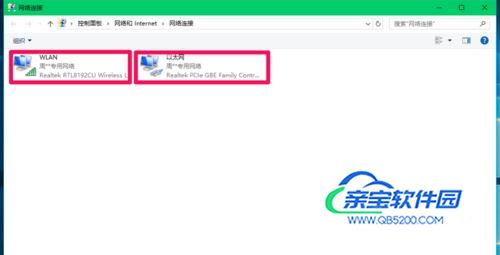
- 13
上述即:修改注册表ProfileName值更改电脑网络名称的方法,供有需要的朋友们参考和使用。
特别提示
对注册表不太熟悉的朋友,请慎用!
加载全部内容